DEEPELEC DeepVNA 101 Handheld Vector Network Analyzer Instrukcja obsługi


Wprowadzenie do produktu
DeepVNA 101 „Handheld Vector Network Analyzer” to produkt oparty na projekcie open source NanoVNA (https://ttrf.tk/kit/nanovna). Zaprojektowaliśmy sprzęt DeepVNA 101, który jest oparty na procesorze Cortex-M4 i ma większy i jaśniejszy 4.3-calowy wyświetlacz IPS o wysokiej rozdzielczości, baterię o dużej pojemności, metalową obudowę, pełen zestaw akcesoriów i wiele więcej.
(!) Ostrożność
- Ten obraz dotyczy maszyn ze sprzętem z enkoderem obrotowym.
- Ten obraz nie dotyczy maszyn wyposażonych w przycisk lub Trackwheel. Wizyta www.deepelec.pl poznać inną wersję wyglądu.
![]()

Panel operacyjny
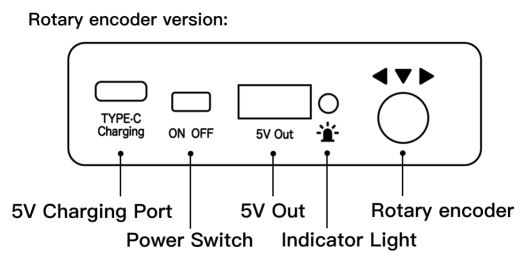
Akcesorium
- Host DeepVNA 101 4.3 cala (z folią ochronną na ekran) × 1
- Kabel USB-A do USB typu C × 1
- 20 cm kabel SMA męski na męski RG316 RF × 2
- Zestaw do kalibracji męskiej SMA – OPEN × 1
- Zestaw do kalibracji męskiej SMA – KRÓTKI × 1
- Zestaw do kalibracji męskiej SMA – LOAD × 1
- Złącze męskie-męskie SMA-JJ × 1
- Złącze żeńskie-żeńskie SMA-KK × 1
- SMA-JKW Złącze męskie na żeńskie pod kątem prostym × 1
- Skrócona instrukcja obsługi × 1
- Składany stojak na maszynę × 1
- Rezystancyjne pióro dotykowe do ekranu × 1
- Torba ochronna EVA × 1
Podstawowe operacje
Rozpocznij pomiar
- Ustaw zakres częstotliwości (STYMULUS→START/STOP lub CENTER/SPAN)
- Kalibracja (Zgodnie z rzeczywistymi potrzebami, patrz następny rozdział)
- Wybierz format wyświetlania i kanał (WYŚWIETLACZ→FORMAT/ KANAŁ)
- Zapisz parametry do następnego pomiaru.
(CAL→ SAVE→0/1/2/3/4)
W każdej chwili możesz zmienić format wyświetlania i wybór kanału. W normalnym trybie testowym dotknij prawego obszaru ekranu lub naciśnij przełącznik wielofunkcyjny, aby wywołać menu. Dotknij ekranu lub obróć przełącznik wielofunkcyjny, aby wybrać element menu.
Wybierz przebieg wyświetlania i format wyświetlania/kanał
Pozycja menu WYŚWIETLACZ → ŚLEDZENIE umożliwia otwarcie (aktywowanie) lub zamknięcie odpowiedniej krzywej wyświetlania. Gdy kolor tła nazwy krzywej jest zgodny z kolorem krzywej, oznacza to, że krzywa jest aktywna. Pozycje FORMAT, SKALA i KANAŁ obowiązują tylko dla tej krzywej. WYŚWIETLACZ→SKALA może dostosować skalę, WYŚWIETLACZ→KANAŁ może wybrać mierzony port.
Ustawianie zakresu częstotliwości
Zakres częstotliwości kanału może być wyrażony przez trzy grupy parametrów: Częstotliwość początkowa, Częstotliwość środkowa i Częstotliwość końcowa. Jeśli którykolwiek z parametrów ulegnie zmianie, pozostałe zostaną dostosowane automatycznie, aby zapewnić związek sprzężenia między
Zastosowanie 1:
Ustaw centralny punkt częstotliwości bieżącego ekranu poprzez STIMULUS→CENTER w menu i wyświetl wartości częstotliwości środkowej i zakresu przemiatania, odpowiednio, po lewej i prawej stronie dolnej części siatki. W prawym dolnym rogu wyskakującego ekranu wartości Ustawienia kliknij, aby wysunąć klawiaturę programową i wprowadź wartość częstotliwości za pomocą klawiatury programowej.
Proszę zwrócić uwagę na następujące punkty: Częstotliwości początkowe i końcowe będą się zmieniać wraz ze zmianami częstotliwości środkowej, gdy rozpiętość jest stała. W trybie Zero Span częstotliwość początkowa, częstotliwość końcowa i częstotliwość środkowa są zawsze ustawione na tę samą wartość. Teraz możesz użyć PORT1 jako źródła sygnału dla stałego wyjścia ampLitość, ale ważne jest, aby pamiętać, że ta maszyna wykorzystuje generator sygnału zegarowego Si5351 jako źródło sygnału, sygnał wyjściowy jest falą prostokątną, zawiera większą nieparzystą harmoniczną.
Zastosowanie 2:
Ustaw zakres częstotliwości za pomocą opcji STIMULUS→SPAN menu, wyświetl środkową częstotliwość i wartości zakresu przemiatania po lewej i prawej stronie siatki, a następnie kliknij w prawym dolnym rogu wyskakującego ekranu wartości ustawień, aby wysunąć miękkie klawiatury i wprowadź wartości częstotliwości za pomocą miękkiej klawiatury.
Proszę zwrócić uwagę na następujące punkty: Częstotliwość początkowa i końcowa zmienia się wraz z rozpiętością, gdy częstotliwość środkowa jest stała. Gdy zakres jest ustawiony na maksimum, analizator wchodzi w tryb pełnego zakresu. W trybie Zero Span częstotliwość początkowa, częstotliwość końcowa i częstotliwość środkowa są zawsze ustawione na tę samą wartość.
Zastosowanie 3:
Ustaw częstotliwość początkową poprzez STIMULUS→START w menu i wyświetl wartości częstotliwości początkowej i końcowej odpowiednio po lewej i prawej stronie siatki. Kliknij w prawym dolnym rogu wyskakującego ekranu ustawień, aby wysunąć klawiaturę programową i wprowadzić wartość częstotliwości za pomocą klawiatury ekranowej. Proszę zwrócić uwagę na następujące punkty: Rozpiętość i częstotliwość środkowa zmieniają się wraz z częstotliwością początkową, gdy rozpiętość nie osiąga minimum (parametry zmieniają się w zależności od rozpiętości, patrz „Rozpiętość”); W Zero Span częstotliwość początkowa, częstotliwość końcowa i częstotliwość środkowa mają zawsze tę samą wartość.
Ustaw częstotliwość końcową za pomocą STIMULUS→STOP w menu i wyświetl wartości częstotliwości początkowej i końcowej odpowiednio po lewej i prawej stronie siatki, w prawym dolnym rogu wyskakującego ekranu Ustawienia, kliknij, aby wysunąć miękkiej klawiatury i wprowadź wartość częstotliwości za pomocą miękkiej klawiatury. Proszę zwrócić uwagę na następujące punkty: Zakres i częstotliwość środkowa zmieniają się wraz z częstotliwością zatrzymania. Zmiana rozpiętości wpłynie na inne parametry systemu. Aby uzyskać więcej informacji, zobacz „Rozpiętość”.
W Zero Span częstotliwość początkowa, częstotliwość końcowa i częstotliwość środkowa mają zawsze tę samą wartość. Więcej testów exampLes, proszę odwiedź www.deepelec.pl .
Kalibrowanie
Kalibracja i normalizacja
VNA Master to przenośna jednostka terenowa działająca w rygorach środowiska testowego. Aby zapewnić dokładność pomiaru, przed wykonaniem pomiaru w terenie należy przeprowadzić kalibrację RF (SOLT). Kalibracja z określoną kalibracją mechaniczną wymaga trzech części kalibracyjnych: otwartej, krótkiej i dopasowanej (obciążenie) oraz jednego kabla RF RG316. Dane kalibracyjne są zapisywane jako dane kalibracyjne użytkownika. Można go zapisać do stanu 0/1/2/3/4, który zostanie automatycznie załadowany przy następnym uruchomieniu i można go również załadować za pomocą menu RECALL.
Poniższy rysunek przedstawia elementy kalibracji OPEN, SHORT i LOAD, które są standardem dla Deep VNA 101.
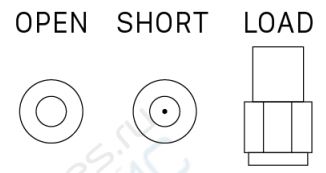
Krótkie podsumowanie kroków kalibracji DeepVNA 101:
- Otwórz menu CAL i naciśnij RESET
- Otwórz menu KALIBRUJ
- Podłącz SMA Open do PORT1 poczekaj ponad 3 sekundy (poczekaj, aż ekran się ustabilizuje) i naciśnij OPEN
- Podłącz SMA Short do PORT1 poczekaj ponad 3 sekundy (poczekaj, aż ekran się ustabilizuje) i naciśnij SHORT
- Podłącz SMA Load do PORT1 poczekaj ponad 3 sekundy (poczekaj, aż ekran się ustabilizuje) i naciśnij LOAD
- Podłącz SMA Load do PORT1, podłącz drugie Load do PORT2, odczekaj ponad 3 sekundy (poczekaj, aż ekran się ustabilizuje) i naciśnij ISOLN
Notatka: jeśli nie masz drugiego obciążenia, po prostu pozostaw otwarty PORT2. - Podłącz kabel RF z PORT1 do PORT2 odczekaj ponad 3 sekundy (poczekaj, aż ekran się ustabilizuje) i naciśnij THRU
- Naciśnij DONE, zapisz do 0/1/2/3/4 jednego z nich.
Uwaga: Jeśli istnieją już zapisane dane kalibracji, najpierw naciśnij RESET, aby wyczyścić dane kalibracji, a następnie wykonaj kalibrację! Jeśli popełnisz błąd, zacznij od nowa z RESETEM!
Zobacz więcej: www.deepelec.com/support
skalibruj ekran dotykowy
- Wejdź do menu KONFIG→DOTYK KAL.
- Użyj wykałaczki lub innego ostrego przedmiotu, aby kliknąć środek krzyża, który pojawia się w kolejności.

- KONFIG→ZAPISZ.
Zaktualizuj oprogramowanie układowe
Pobierz i wskaż: https://www.deepelec.com
0) Pobierz i rozpakuj aktualizację. Powinieneś mieć file update.bin i update.all.
1) Podłącz DeepVNA 101 do portu USB komputera za pomocą gniazda USB typu C na urządzeniu. Naciśnij środkowy z trzech przycisków i przytrzymaj go podczas włączania urządzenia. Na wyświetlaczu LCD zostanie wyświetlony następujący monit, wskazujący, że program ładujący jest aktywny.
2) Następnie po stronie komputera urządzenie będzie działać jako dysk twardy, który powinien pojawić się w File Poszukiwacz. Skopiuj nowe „update.bin” i „update.bin” do katalogu głównego tego dysku.

3) Wyłącz i włącz urządzenie, a boot-loader uruchomi się automatycznie i zaktualizuje DeepVNA 101. Ponownie włącz zasilanie do normalnej pracy.
Dodaj wyświetlacz znaku wywoławczego
- Podłącz DeepVNA 101 do portu USB komputera za pomocą gniazda USB typu C na urządzeniu. Naciśnij przełącznik wyboru i przytrzymaj go podczas włączania urządzenia. Na wyświetlaczu LCD zostanie wyświetlony następujący monit, wskazujący, że program ładujący jest aktywny.
- Następnie po stronie komputera urządzenie będzie działać jako dysk twardy, który powinien pojawić się w File Poszukiwacz. Skopiuj swój callsign.txt do katalogu głównego tego dysku, a następnie ponownie włącz urządzenie.
Użyj oprogramowania komputerowego i zainstaluj sterowniki
http://deepelec.com/files/en.stsw-stm32102.zip
Zainstaluj odpowiedni sterownik 32- lub 64-bitowy. Włącz nano, podłącz do dowolnego portu USB i poczekaj, aż komputer wyświetli komunikat „Instalowanie sterownika”. Poczekaj, aż się zakończy.
W tej chwili nie wydaliśmy oficjalnego oprogramowania na komputery PC, zalecamy użycie nanovna-saver (autorstwa Rune B. Broberg), potężnego oprogramowania Nanovna na komputery PC.
https://github.com/mihtjel/nanovna-saver
Zmień język
Jeśli otrzymałeś DeepVNA 101 z lub przełączono na język chiński.
1) Możesz wykonać te kroki jak na rysunku, aby zmienić język na angielski.
Inny produkt

Zestaw demonstracyjny RF to płyta testowa NanoVNA RF zaprojektowana niezależnie przez BH5HNU, o rozmiarze 10*10 CM. Służy do nauki obsługi wektorowego analizatora sieci.
Wykres Smitha jest wydrukowany z tyłu, który można wykorzystać do nauki czytania wykresu Smitha i poznania podstawowych zasad dopasowania impedancji.
Płytka testowa ma 18 rodzajów obwodów. Więcej odwiedź: deepelec.com/rf-demo-kit

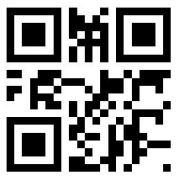
HANGZHOU MINGHONG ELECTRONIC TECHNOLOGY CO., LTD.
Wersja: 3.1
Webstrona : www.deepelec.pl
Wsparcie : support@deepelec.com
Grupa na Facebooku: NanoVNA-F i DEEPELEC (Trzeba odpowiedzieć na pytania dotyczące członkostwa)
Grupy.io : https://groups.io/g/nanovna-f
QQ: 522796745
Uwaga: Jeśli produkt zostanie ulepszony pod względem technicznym, zostanie on skompilowany do nowej wersji podręcznika elektronicznego bez powiadomienia. Odwiedź urzędnika webstrona do zapytań. W przypadku zmiany wyglądu i koloru produktu, decydujący jest rzeczywisty produkt.
Dokumenty / Zasoby
 |
Ręczny wektorowy analizator sieci DEEPELEC DeepVNA 101 [plik PDF] Instrukcja obsługi DeepVNA 101, ręczny analizator sieci wektorowej, analizator sieci wektorowej, analizator sieci, analizator ręczny, analizator, DeepVNA 101 |
 |
Ręczny wektorowy analizator sieci DEEPELEC DeepVNA 101 [plik PDF] Instrukcja obsługi DeepVNA 101 Handheld Vector Network Analyzer, DeepVNA 101, Handheld Vector Network Analyzer, Vector Network Analyzer, Network Analyzer, Analizator |



